如何在word文档中插入Visio

大家都知道Visio是很有用的功能,但是如果要Word来进行编辑却让大家不知所措,那么究竟Word插入Visio怎么实现?其实要做起来并不难,下面小编告诉大家。
对于Word插入Visio怎么实现这个操作如果不懂,下面小编就以WPS2019为例给大家讲解一下步骤:
第一步:我们需要开启WPS软件,然后在菜单栏里点击“文件”,然后在下拉菜单选择“新建”,建立新文档:
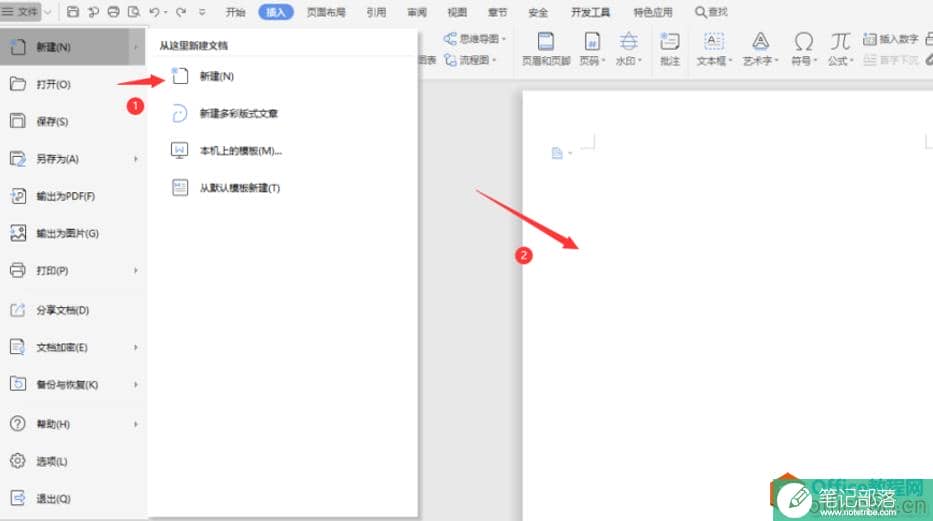
第二步:点击菜单栏里的“插入”,并在下面工具栏找到“对象”:
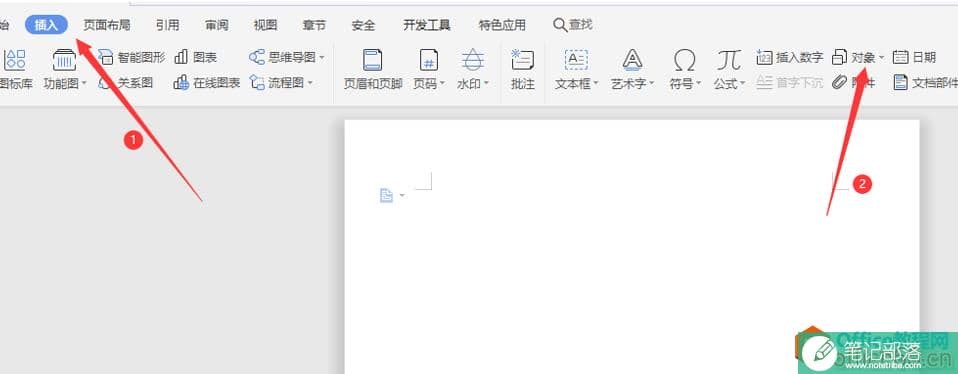
第三步:打开对象窗口并选择“Microsoft Visio drawing”,点击确定进入Visio绘图区:
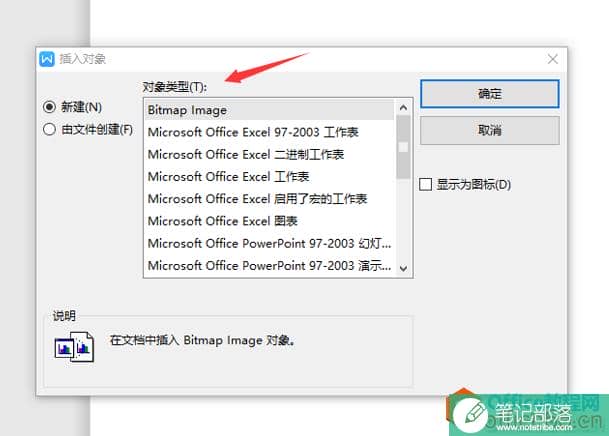
第四步:按需要绘制图,完成后双击Visio绘图区外区域即能插入:
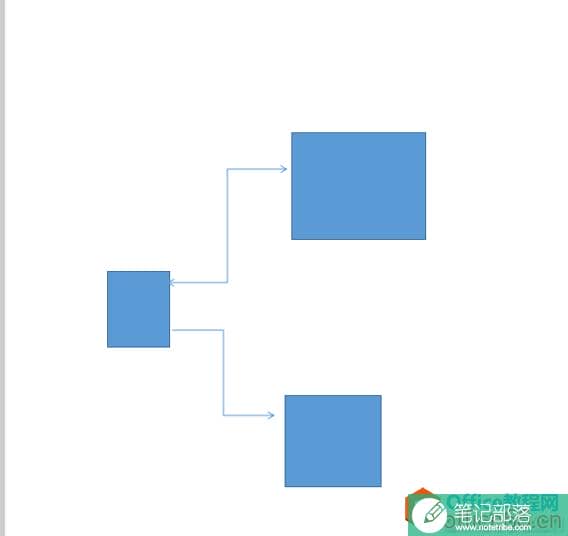
上面文章的介绍,大家可以多学习一下,掌握这些步骤后,大家就会明白Word插入Visio怎么实现。在以后工作中,我们也经常会遇到。
相关文章
office2016与visio2016不能并存的问题分析
visio教程
office和visio不兼容的终极办法
visio教程
Visio安装问题解决_office即点即用安装程序
visio教程



